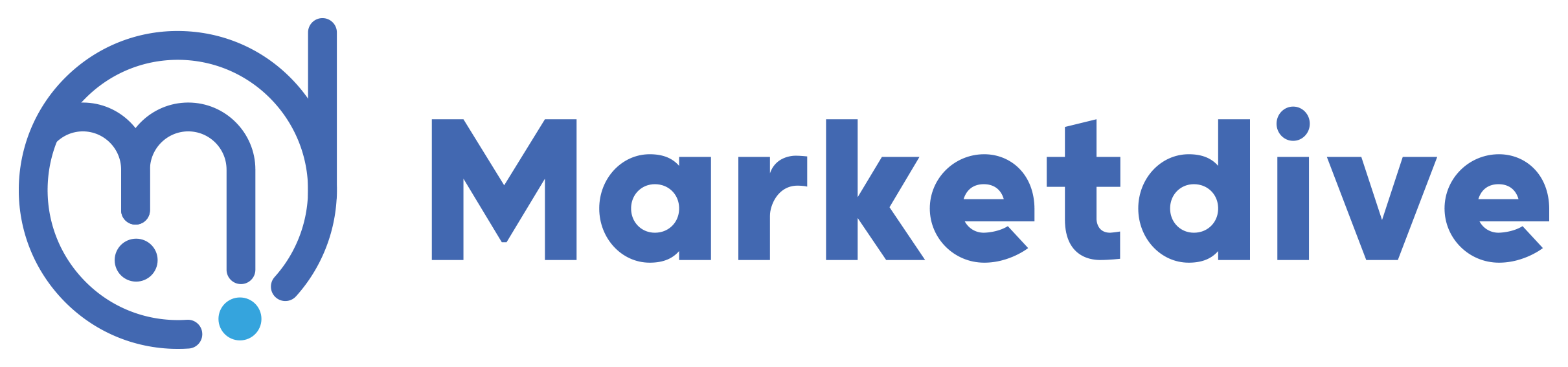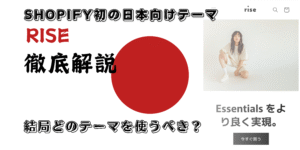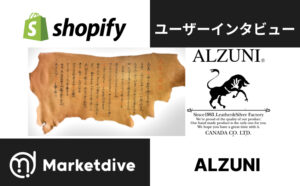スマートフォンを使った商品写真撮影方法【Shopify公式ブログ翻訳】
本記事は、Shopify公式ブログ記事「Phone Product Photography: How to Take Pictures With Your Smartphone」をChatGPTを用いて日本語訳したものです。
オンラインストアを始めることを決意し、少なくとも1つの商品を販売することにワクワクしています。あなたの商品は、ベッドルームや自宅のオフィスに置いて見栄えがするかもしれませんが、Instagramのフィルターの時代に本当に目を引くようにするにはどうすればよいでしょうか?
心配しないでください。注目を集める商品の写真を撮るためにプロのカメラマンになる必要はありません。この記事では、自然光と優れた商品写真アプリを使用して、スマートフォンでの商品写真撮影をステップバイステップで学ぶことができます。
スマートフォンでの商品写真撮影をマスターするための6つのステップ
ほとんどのeコマースストアのオーナーは、スマートフォンでの商品写真撮影の基本を知っています:白い背景と自然光を見つけ、電話の設定で可能な限り最高の品質設定と解像度を選択し、クリック!これで商品の写真が完成です。これは素晴らしいスタートです。
しかし、写真を大幅に向上させ、商品の価値を示すためのいくつかの追加のツールとアクセサリーがあります。これにより、ショッピング客はそれを自分の生活に想像でき、商品を評価できます。
スマートフォンでのプロのカメラマンになり、素晴らしい商品写真を撮りたい場合、セットアップを構築する方法を以下で説明します。
明るい部屋を使用する
まず、自宅の中で、自然光がよく当たる窓のある部屋を見つけます。窓が大きいほど、商品を活気づけるための自然光が豊富に得られます。
窓に近い場所で商品写真を撮ると、柔らかい光と濃い影ができます。光源から遠ざかると、明るくて鋭い影ができます。
スマートフォンを選ぶ
今日のほとんどのスマートフォンのカメラは、商品写真のための優れたDSLRの代替品として機能します。メガピクセルの数が多いほど、スマートフォンでの商品写真の品質が向上します。
良いカメラを持つスマートフォンはどれでも使用できますが、12メガピクセル以上のカメラを搭載した新しいモデルを手に入れることを目指しましょう。
ミニ三脚を手に入れる
ミニ三脚は安価から高価なものまでさまざまですが、予算に関係なく、高いリターンが期待できる投資です。ミニ三脚はカメラのブレを軽減し、製品ラインのための写真の角度とスタイルを標準化するのに役立ちます。
シンプルなミニ三脚が必要な場合、Manfrotto Pixiミニ三脚キットを検討してみてください。これは初心者向けで、グリッピングクランプで電話をしっかり固定し、製品の高品質の写真を簡単に撮ることができます。
Manfrotto Pixi三脚は、スマートフォンでの商品写真撮影の初心者向けツールです。
背景をセットアップする
商品の背後に白い背景を配置して、写真をきれいで一貫性のあるものにし、注意をそらす要素を取り除きます。白い紙のバックドロップを使用したり、地元のドラッグストアやアートショップから安価なポスターボードを購入したりできます。背景を固定するためにテープやSticky Tackを使用するか、製品を背景に貼り付けることもできます。
常に背景を白く保つことが重要です。白い背景は自然光を製品に反射させ、均一に照らされた写真を提供します。また、背景を削除する必要がある場合、編集プロセスを簡素化します。クリーム色やオフホワイトの背景は編集と照明を難しくします。また、背景を製品の後ろだけでなく、下にも配置しようとしてください。
背景は真っ白であるべきです。
白いバウンスボードを使用する
スマートフォンでの商品写真撮影において、ライティングのコントロールは重要です。バウンスボードは強い影を最小限に抑え、製品の最も細かい詳細を引き出すバランスの取れたライティング環境を作成するのに役立ちます。Amazonでフォーム製の白いバウンスボードを購入できます。
太陽光が強すぎる場合はディフューザーシートをセットアップする
ライティングが過酷すぎる場合、これらのシートは光を柔らかくします。Amazonでディフューザーシートを見つけるか、焼き紙、霧のかかったシャワーカーテン、またはプリンター用紙を使用して自宅で作成できます。
セットアップが整ったら、スマートフォンで商品写真を撮る際に自然光をどのように使用するかについて説明しましょう。
商品写真撮影に自然光を使用する方法
スマートフォンでの商品写真撮影を学ぶ際、写真撮影用の照明はあなたの親友にも最悪の敵にもなります。うまくいけば、手に入れる素晴らしい商品画像が手に入ります。うまくいかないと、画像の修正でも写真を救うのは難しいでしょう。
最高の画像を得るために非常に重要な3つの重要なヒントがあります。
明るい部屋で撮影する
窓からの自然光は、人工光を備えたフォトスタジオよりも優れた選択肢です。まず、窓にアクセスできることがあるでしょう(それも無料です)。また、それは単一の方向から来るため、自然な影を生成し、製品にテクスチャを追加します。
天気を考慮してください:晴れていますか、曇っていますか?望む外観を得るために、晴れた日よりも少し曇りの日を好むかもしれません。下の例で見るように、これは写真の影とハイライトに大きな違いをもたらすことがあります。
曇りの日に撮影した場合と窓から直射日光があたる場合の違いを見てください。
セットアップを窓に近づける
セットアップの右または左に90度を目指して窓に近づけます。撮影を開始する時間は一日の中で最も明るい時間を計画してください。太陽光が強すぎる場合、ライトを柔らかくするためにディフューザーシートを使用できます。
配置と撮影時間を試すことで、最適なセットアップを見つけることができます。
どんな場合でも、硬い光を避けることが重要です。なぜなら、それは色を飽和させ、裸眼では通常見えない微細な欠陥を際立たせる可能性があるからです。
フォームボードとリフレクターで自然光を制御する
太陽が突然雲の後ろに隠れることがあります。その場合、心配しないで、フォームボードを使用して光をバウンドさせ、影を埋めるために強化できます。
リフレクターを使用している場合、リフレクターを近づけたり遠ざけたりすることで、太陽からの自然光を製品に反射させるのに役立ちます。
リフレクターを使用した場合、影と照明の適切なバランスを見つけるためにリフレクターのさまざまな角度をテストすることを忘れないでください。
商品写真のための最適なカメラアングル
ECサイトのために商品写真を撮る場合、一部のアングルは他よりも優れています。ショッパーに商品の異なる視点を提供することは、商品説明で説明されていない質問に答えるのにも役立つことがあります。
商品の重要な特徴をハイライトするために、可能な限り多くの異なる視点を提供します。全方向からのビューは魅力的で、ショッパーが製品を着用したり使用したりすることを想像できるようにし、店舗で詳細を検査したい要素を強調するのに役立ち、ストアでの売上を増やす可能性があります。
また、製品のクローズアップ写真を含めることも重要です。クローズアップ写真では、印刷の詳細、生地、テクスチャ、または製品の使用法を含む、製品の品質を示す特徴をキャプチャできます。これらは、通常、裸眼では見えない細部を強調し、製品の特定の要素を強調します。
服の写真や靴の写真を撮影する場合、次の5つのカメラアングルを写真撮影でテストする必要があります。
視線の高さ:この視点は、正面から見たように製品を表示します。
高いアングル:この視点は、製品を斜めから見下ろしているかのように製品を表示します。
低いアングル:この視点は、床から見上げているかのように製品を表示します。
バードアイ:この視点は、製品を上から見下ろしているかのように製品を表示します。
斜め:この視点は、製品を一方から見たように製品を表示します。
製品写真撮影が初めての場合、撮影中にスマートフォンと三脚を同じ場所に置いたままにし、画像のアングルを変更するために製品を回転させることをお勧めします。製品を回転させるのではなく、カメラを回転させることで、最終的なショットはすべて同じフレームになり、一貫性を確保し、撮影後の画像編集を減らすことができます。
スマートフォンでの商品写真撮影の方法
さて、すべての機材がセットアップされ、異なるカメラアングルと照明を理解したので、写真を撮る準備が整いました。
撮影を開始する前に、AndroidまたはiPhoneのカメラが撮影の準備ができていることを確認するために、以下のチェックリストを使用してください。
スマートフォンを準備します
スマートフォンが充電されており、画像のバックアップストレージがあることを確認してください。
ホワイトバランスを設定します
ホワイトバランスを設定するには、WBボタンをタッチしてからホワイトバックグラウンドをタッチします。
露出を確認します
円形の露出ボタンをタップしてから、カメラに露出させるために商品をタッチします。
すべての焦点を合わせます
円形のフォーカスボタンをタッチしてから、カメラが商品に適切に焦点を合わせるために商品をタッチします。
カメラの設定をロックしていることを確認してください
これらの設定を調整した後、各設定を再びタップして設定をロックすることで、撮影中にカメラが設定を自動的に調整するのを防ぎます。
設定をロックしたら、撮影を開始する準備が整いました!
最初のショットの後、イメージを確認して、適切な露出を得るために明るくしたり暗くしたりする必要があるかどうかを確認します。露出を調整する必要があると思う場合は、円形のフォーカスボタンの下にある+/-ボタンをタッチして、露出を変更するためにスライダーを上下に動かします。
スマートフォンの商品写真でよくある間違い
多くの人々がスマートフォンを持っているため、それを使って商品写真を撮ることは以前よりも簡単になっています。しかし、それはまた、よくある間違いも多いことを意味します。これらの落とし穴に注意することは、それらを避けるのに役立ちます。 以下の3つのよくあるスマートフォンの商品写真の間違いを避けるために覚えておいてください。これにより、最高の写真を撮ることができます。
ズームインすること
スマートフォンのズーム機能は実際には商品写真にはあまり適していないツールです。画像の品質を大幅に低下させます。より近いショットが必要な場合、編集時にクロップする方が良いです。
フロントカメラを使用すること
フロントカメラ、通常の「セルフィーカメラ」と呼ばれるものは、バックカメラほど優れていないことがあります。ただし、これはスマートフォンの仕様によって異なる場合があります。一般的には、背面カメラの方がメガピクセルが多く、画質が向上します。
フラッシュをオンにすること
スマートフォンのフラッシュをオンにすると、写真が過度に露出し、色が乱れます。自然光を使用し、上記で説明したアドバイスを考慮する方が良いです。
商品写真のトレンド
Eコマースは常に進化しており、これは製品の画像をどのようにアプローチするかに影響を与えています。お客様が何を探しているのか、ブランドにとって何が意味があるのかを知るために、現在のトレンドに注意を払うことは重要です。
以下は、スマートフォンで撮影する際に心に留めておくべき一般的な商品写真のトレンドです:
360度写真
技術の進歩により、ブランドは製品の完全な360度ビューを提供することができるようになりました。これらの画像はビデオのように見えるかもしれませんが、360度のショットは実際には複数の静止画のシリーズです。
AI写真編集
AIは、商品画像を含む多くの分野でビジネスの効率化に役立っています。スマートフォンの商品写真から背景を除去するためにAIを使用できますが、これらのツールは多くの不完全さもあるため、品質を注意深く確認することが重要です。
商品動画
これは必ずしも新しいトレンドではなく、むしろ成長し続けているトレンドで、商品動画を使用するブランドが増えています。実際、89%の人々がビデオを視聴することで購入を決意したと述べています。360度画像と同様に、動画は商品のより包括的なビューを提供し、製品を実際に活用する様子も見ることができます。
商品写真の編集方法
写真の編集のアイデアは怖いと感じるかもしれませんが、スマートフォンを使えば実際には非常に簡単です。
商品写真アプリを選択します
スマートフォンのアプリストアに移動し、商品写真用の編集アプリをダウンロードします。一部のスマートフォンの写真家は、LightroomやSnapseedなどのモバイルアプリを好むことがあります。他の人はデスクトップ用の写真編集ソフトウェアを好むことがあります。
編集アプリを開きます
オンラインストアに準備したい画像を選択します。ほとんどの画像は、本当に輝くように少し微調整が必要です。
アプリを使用して基本的な編集を行います
これには明るさ、コントラスト、シャープネス、ハイライト/シャドウ、ホワイトバランスなどが含まれます。フィルターや境界線、色合い、過度な飽和度を使う誘惑に負けないでください。目標は、商品を素晴らしく見せ、目立たせることです。商品が実物にできるだけ近づくようにしましょう。
プリセットを保存します
最初の写真を編集した後、設定をプリセットとして保存して、同じ調整を他の写真に適用できるようにします。プリセットは時間を節約するのに役立ちますが、プリセットを適用した後に各画像を確認して、追加の微調整が必要かどうかを確認してください。
白い背景レイヤーを適用します
背景から傷やしわを取り除くために、背景を白いレイヤーで置き換えます。白い背景で写真を撮ったので、商品を分離してレイヤーを追加するのは簡単です。
商品画像がきれいで鮮明で美しい外観になったら、Shopifyストアに追加して、自分の努力を活用しましょう!
商品写真のための5つの最高のアプリ
適切な編集アプリの選択は、スマートフォンの製品写真のマスタリングの重要な部分です。多くのアプリにはアプリ内エディタが付属していますが、製品を際立たせるために必要なすべてを提供するサードパーティのアプリもたくさんあります。
いくつかの高評価の商品写真アプリのオプションは次のとおりです:
Lightroom
対応プラットフォーム:iOSおよびAndroid。
価格:Adobe Creative Cloudサブスクリプションが必要で、月額9.99ドルから。
Lightroomは無料でダウンロードできますが、Adobe Creative Cloudライセンスが必要です。
一部の人々はAdobe Lightroomが市場で最高の商品写真アプリだと言うでしょう。スライダーやプリセットなどの使いやすいツールを備えており、自分の望むような写真を作成できます。また、コンピュータで写真を編集する予定がある場合、Lightroomも選択肢の1つです。モバイル、ウェブ、またはデスクトップで開始し、編集を行うと、デバイス間で自動的に適用されます。
Lightroomを最大限に活用したい場合、Adobe Creative Cloud Photographyプランにサインアップすることができます。これには、デスクトップ、モバイル、ウェブ用の写真編集アプリと、月額9.99ドルで提供されるPhotoshopの最新バージョンが含まれています。
Photoshop Express
対応プラットフォーム:iOS、Android、Windows。
価格:Adobe Creative Cloudサブスクリプションが必要で、月額9.99ドルから。
Photoshop Expressは無料でダウンロードできますが、Adobe Creative Cloudライセンスが必要です。
おそらくAdobe Photoshopとその機能について聞いたことがあるでしょう。Photoshop Expressを使用すると、そのすべての素晴らしい写真編集機能をスマートフォンで利用できます。スマートフォンから商品写真を使用するか、アプリ内で撮影することができます。その後、色調、明るさ、露光、コントラストを簡単に調整して、ストアのための素晴らしい写真を作成できます。
Snapseed
対応プラットフォーム:iOSおよびAndroid。
価格:無料。
SnapseedはGoogleの写真編集アプリです。
SnapseedはGoogleが所有する無料の写真編集ソフトウェアです。このアプリはプロのコンピュータエディタの機能をスマートフォンにもたらし、一般に高価なソフトウェアでしか見つからない方法で画像を編集する多くの機能を提供しています。初心者の写真家も、以前のバージョンに変更できる「Stacks」を使用してSnapseedを使用することで、編集を元に戻すことができ、設定を保存して適用することが容易になります。
VSCO
対応プラットフォーム:iOSおよびAndroid。
価格:無料版があり、年間有料プランは29.99ドルまたは59.99ドルです。
VSCOには無料版と有料版の写真編集アプリがあります。
VSCOには露出、コントラスト、色のバランスなど、基本的な編集ツールがすべて備わっており、外出先で信じられないほどの写真を作成できます。巨大なフィルターライブラリと無限のカスタマイズオプションを提供し、効果的なInstagramツールとしても機能します。
Photon
対応プラットフォーム:iOSのみ。
価格:無料。
PhotonはiOSデバイス専用です。
Photonは経験豊富なスマートフォンの写真家と初心者の両方に適した選択肢です。Photonはエディタとしてだけでなく、製品の撮影のためのカメラとしても使用できます。この商品写真アプリは露出と焦点を設定でき、スタビライザー、タイマーなどが含まれているため、高品質のデジタル一眼レフカメラのレンズで撮影しているような感覚を味わえます。
写真をコンピュータで編集する場合、Photonを使用してRAWで製品写真をキャプチャすることもできます。これにより、情報やデータが圧縮されず、より高品質な商品画像を生成できます。
商品写真から最大限の利益を得る
iPhoneやAndroidで写真を撮る方法を学ぶことは最初は難しく感じるかもしれませんが、何回かカメラの前で練習すればプロになることができます。上記の情報をすべて備えていれば、商品写真をマスターし、ストアでより多くの写真を販売できるようになるでしょう。いずれは自分の写真をオンラインで販売することも検討してみるかもしれません。
これらの戦術に加えて、商品写真用のアプリやスマートフォンの商品写真のヒントについて、あなたはどんな情報を見つけたことがありますか?
出典:Phone Product Photography: How to Take Pictures With Your Smartphone
Shopifyアプリ「商品画像一括登録くん」
大量の商品画像の登録にお困りではありませんか? 本記事を読んで商品画像を改善すると、再登録が面倒ですよね。そんな時は、Shopifyアプリ「商品画像一括登録くん」を是非お試しください!
商品画像一括登録くんを使えば、商品画像の登録時間を劇的に減らすことができます。
本章は筆者による追記です。